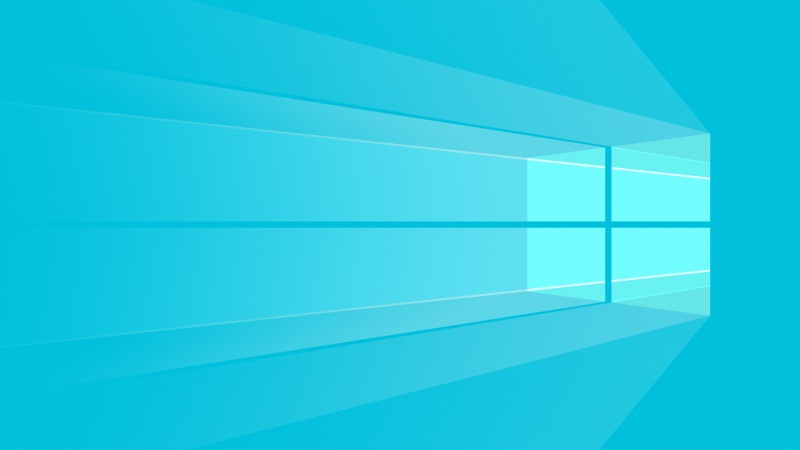参加了为期三天的达梦数据库培训,对达梦数据库有了深入的了解。整理了达梦数据库的安装过程。后续继续学习,继续整理更新。
一、DM数据库软件安装
01:新建文件夹(root)
mkdir /dm8 --数据库软件安装目录
mkdir /dmdata --实例安装目录
mkdir /dmarch --归档日志存放目录
mkdir /dmbak --备份文件存放目录
mkdir /dm8
mkdir /dmdata
mkdir /dmarch
mkdir /dmbak
02: 新建组及用户
DM 数据库不应该使用 root 用户安装和维护。需要在安装之前为 DM 数据库创建一个专用的系统用户 (dmdba) 和用户组 (dinstall)。
执行以下命令,新建用户组 dinstall:
groupadd dinstall
执行以下命令,新建用户 dmdba:
useradd -g dinstall -m -d /home/dmdba -s /bin/bash dmdba
执行以下命令,修改 dmdba 用户密码:
passwd dmdba
输入密码并确认。
03:修改属主(root)
chown dmdba:dinstall /dm8
chown dmdba:dinstall /dmdata
chown dmdba:dinstall /dmarch
chown dmdba:dinstall /dmbak
04:用户资源限制(使用root)--注:考试时如不能copy命令就不用配置
执行以下命令,修改 dmdba 用户资源限制:
vim /etc/security/limits.conf
文件末尾添加如下内容:
dmdba soft core unlimited
dmdba hard core unlimited
dmdba soft nofile 65536
dmdba hard nofile 65536
dmdba soft nproc 65536
dmdba hard nproc 65536
dmdba soft stack 65536
dmdba hard stack 65536
05:用户环境变量
执行以下命令,修改 dmdba 用户环境变量:
vi /home/dmdba/.bash_profile
文件末尾添加如下内容:(安装路径有变化的话需进行修改/dm8)
export DM_HOME=/dm8
export PATH=$PATH:$DM_HOME/bin
export LD_LIBRARY_PATH=$LD_LIBRARY_PATH:$DM_HOME/bin
06:安装数据库(脚本)
1、安装数据库软件
将安装包上传到服务器后使用 root 用户挂载 iso 安装包文件到 /mnt 目录下(使用root):
--切换到程序安装包所在目录
cd /opt
--挂载iso,主要安装包文件名可能不同
mount -oloop dm8_2030_x86_rh6_64_ent_8.1.1.134.iso /mnt
执行以下命令,切换到 dmdba 用户:
su - dmdba
切换到/mnt
cd /mnt
查看文件
执行DMInstall.bin文件开始安装,选择【-i】参数以命令行方式安装:
./DMInstall.bin -i
选择安装程序的语言 c/C 为中文,e/E 为英文。选c提示是否安装 key 文件,输入 N 跳过。选择时区,21 即东 8 区。选择安装类型,默认典型安装(包含所有内容)。
5.选择软件安装目录,为之前规划的目录/dm8。
6.确认安装目录。
7.确认安装概要。
8.开始安装
9.安装完成后,按照系统提示使用 root 用户执行脚本。重要
/dm8/script/root/root_installer.sh
提示DmAPService 服务启动成功,则安装完成。
--查看服务状态
./DmServiceDMSERVER status
二、初始化数据库实例
使用 dminit 工具初始化实例(使用用户dmdba)。
1、初始化实例
执行以下命令,切换到 /dm8/bin 目录。(这里page size保持默认8k)
cd /dm8/bin
./dminit path=/dmdata page_size=8 SYSDBA_PWD= db_name=DAMENG
注意
初始化参数中除了 path 参数必须指定,其它参数都有默认值,如果需求与默认值不同,初始化的时候请指定需要的值。因为部分参数初始化后是无法修改的例如:page_size(页大小),charset(字符集),case_sensitive(大小写敏感)等。更多参数./dminit help查看,是否无法修改的参数可以查询 v$dm_ini 视图,para_type=’READ ONLY’ 表示无法修改。
使用dminit 初始化数据库实例的方式,必须手工注册并启动dm服务。
2、实例注册与启动
以系统服务方式启动实例,DM 提供脚本将数据库实例注册为操作系统服务。
root 用户下切换到/dm8/script/root/:
cd /dm8/script/root/
注册服务:(DAMENG为实例名称)
./dm_service_installer.sh -t dmserver -p dmserver -dm_ini /dmdata/DAMENG/dm.ini
tips:
-t指服务类型是 dmserver;-p为服务名的后缀;-dm_ini为实例的 dm.ini 文件的绝对路径。
启动实例:
systemctl start DmServicedmserver
扩展:
systemctl stop DmServicedmserver
systemctl restart DmServicedmserver
systemctl status DmServicedmserver
建议
每个实例都建议注册为操作系统服务,这样不仅方便启动和关闭实例,而且注册为服务后,在服务器重启时,实例将随系统启动而自动启动。
3、连接数据库
执行以下命令,切换到 /dm8/bin 目录:
cd /dm8/bin
执行以下命令,使用 disql 工具连接数据库:
./disql SYSDBA/SYSDBA@localhost:5236
登录成功,如下图所示:
提示
默认创建的实例,管理员用户 SYSDBA 的密码为 SYSDBA(考试时可能需要指定密码) ,实例端口为 5236,字符集为 GB18030,大小写敏感。